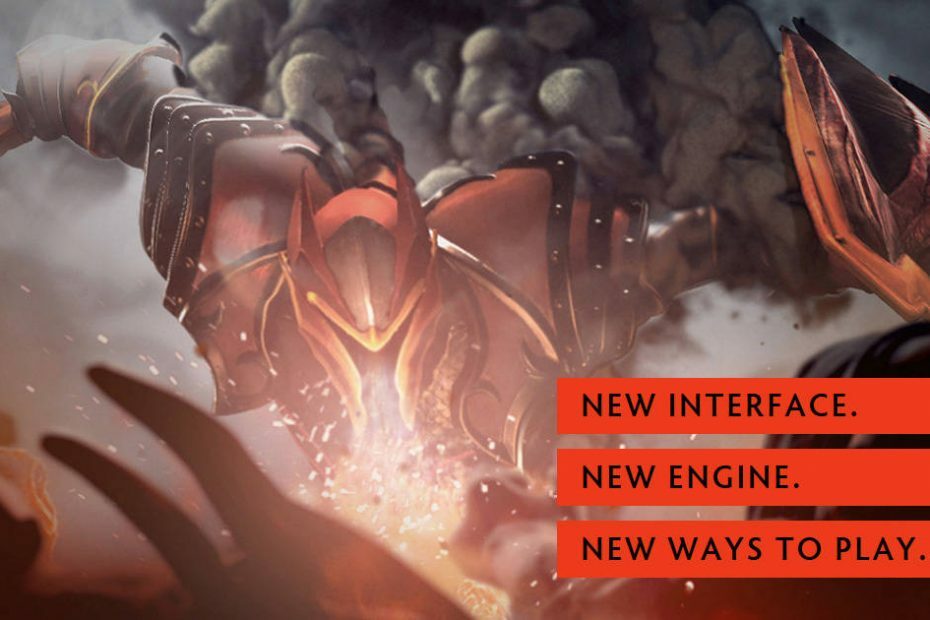- Wenn Dota 2 kann keine Verbindung zu den Spielservern herstellen, dies bedeutet weniger Zeit in diesem großartigen Spiel.
- Es kann auch sein, dass Dota 2 sich nach dem Akzeptieren eines Spiels nicht mit dem Spiel verbinden kann, sodass Sie Ihre Verbindung überprüfen müssen.
- Eine Möglichkeit, damit umzugehen, dass Dota 2 kann sich nicht mit dem Spiel verbinden, um deine Firewall zu überprüfen.
- Eine andere Lösung für dieses schreckliche Problem besteht darin, ein GPN wie das unten empfohlene zu verwenden.

Diese Software repariert häufige Computerfehler, schützt Sie vor Dateiverlust, Malware, Hardwarefehlern und optimiert Ihren PC für maximale Leistung. Beheben Sie PC-Probleme und entfernen Sie Viren jetzt in 3 einfachen Schritten:
- Laden Sie das Restoro PC-Reparatur-Tool herunter das kommt mit patentierten Technologien (Patent verfügbar Hier).
- Klicken Scan starten um Windows-Probleme zu finden, die PC-Probleme verursachen könnten.
- Klicken Repariere alles um Probleme zu beheben, die die Sicherheit und Leistung Ihres Computers beeinträchtigen
- Restoro wurde heruntergeladen von 0 Leser in diesem Monat.
Kann keine Verbindung zum Spielserver herstellen in Dota 2? Dies kann ein großes Problem sein, das Sie vollständig davon abhalten kann, Dota 2 zu spielen.
Es könnte jedoch eine Möglichkeit geben, dieses Problem zu beheben, und heute zeigen wir Ihnen, wie es geht. Das neueste Dota 2-Update bringt eine Reihe unerwarteter Probleme mit sich, die das Spielerlebnis für Spieler einschränken.
Eines der schwerwiegendsten Probleme verhindert, dass Spieler eine Verbindung zu Spielen herstellen können. Normalerweise gibt es keine Fehlermeldung Begleitet wird dieses Problem, und die Spieler werden gezwungen, in das Hauptmenü zurückzukehren.
So funktioniert ein Spieler beschreibt diese nervige situation:
Seit Patch 7.00 kann ich mich nicht mehr mit MM-Spielen oder Lobbyspielen verbinden.
Ich hatte nie große Probleme oder Probleme mit Dota2 (meistens ein paar UI-/Grafikfehler, aber das war's).[…]
Ich habe versucht, Lobby-Spiele voller Bots zu hosten, aber ich werde immer wieder ins Hauptmenü gezwungen.
Als ich versucht habe, eine Verbindung zu den Matchmaking-Servern herzustellen, kann ich die Warteschlange akzeptieren und in den Ladebildschirm gelangen.
Während des Ladebildschirms erhalte ich nur die Meldung "Verbindung wird hergestellt" auf der rechten Seite des Bildschirms, aber es wird nicht in das Spiel geladen.
Gibt es eine Möglichkeit das selbst zu beheben?
Glücklicherweise hat ein findiger Spieler eine Lösung für dieses Problem gefunden, bei dem Dota 2 nach dem Akzeptieren eines Spiels keine Verbindung herstellen kann und das auch 2021 funktioniert. Wir werden die Schritte zur Fehlerbehebung unten auflisten.
Wie kann ich das Dota 2-Verbindungsproblem beheben?
- Prüfe deine Internetverbindung
- Verwenden Sie ein GPN
- Überprüfen Sie Ihre Firewall, Ihr Antivirenprogramm und ändern Sie die Startoptionen des Spiels
1. Prüfe deine Internetverbindung
- Drücken Sie die Windows-Taste + S und tippe ein die Einstellungen.
- In dem die Einstellungen App, wählen Sie Netzwerk & Internet.
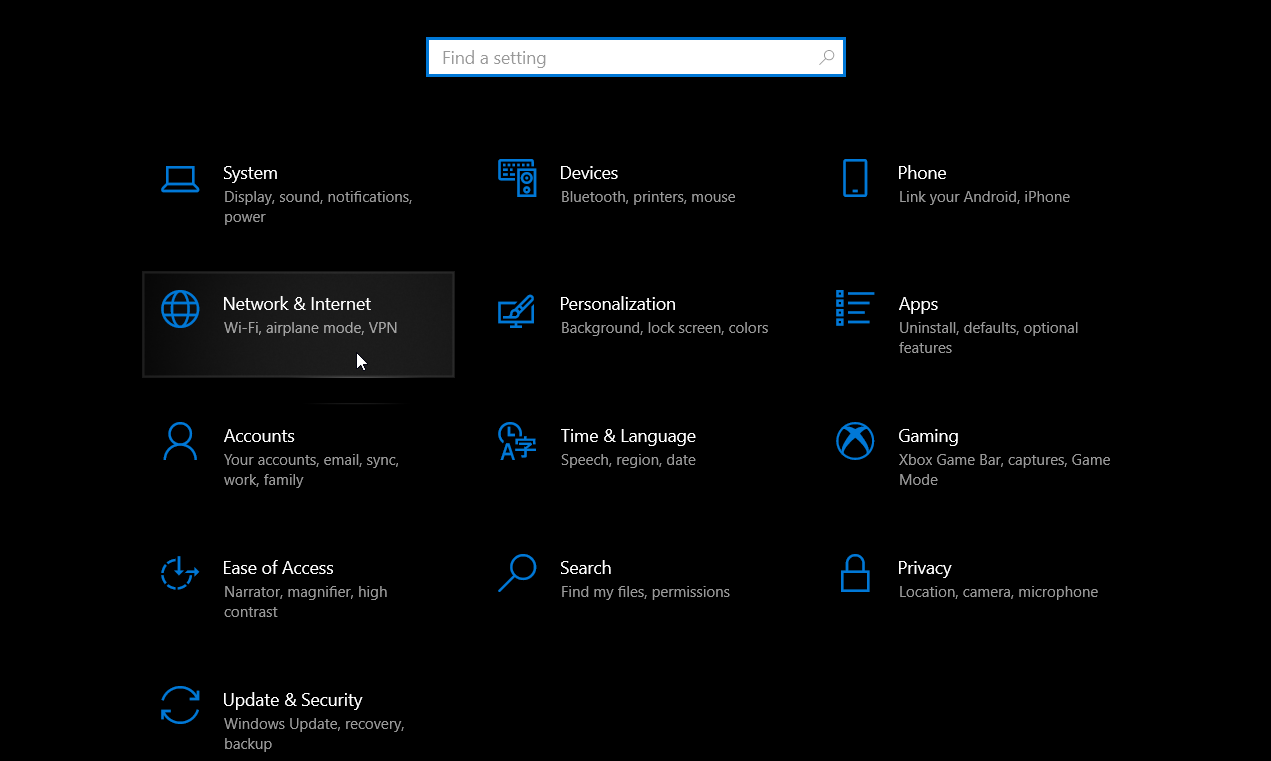
- Wähle aus Status Registerkarte und überprüfen Sie Ihren Internetverbindungsstatus.
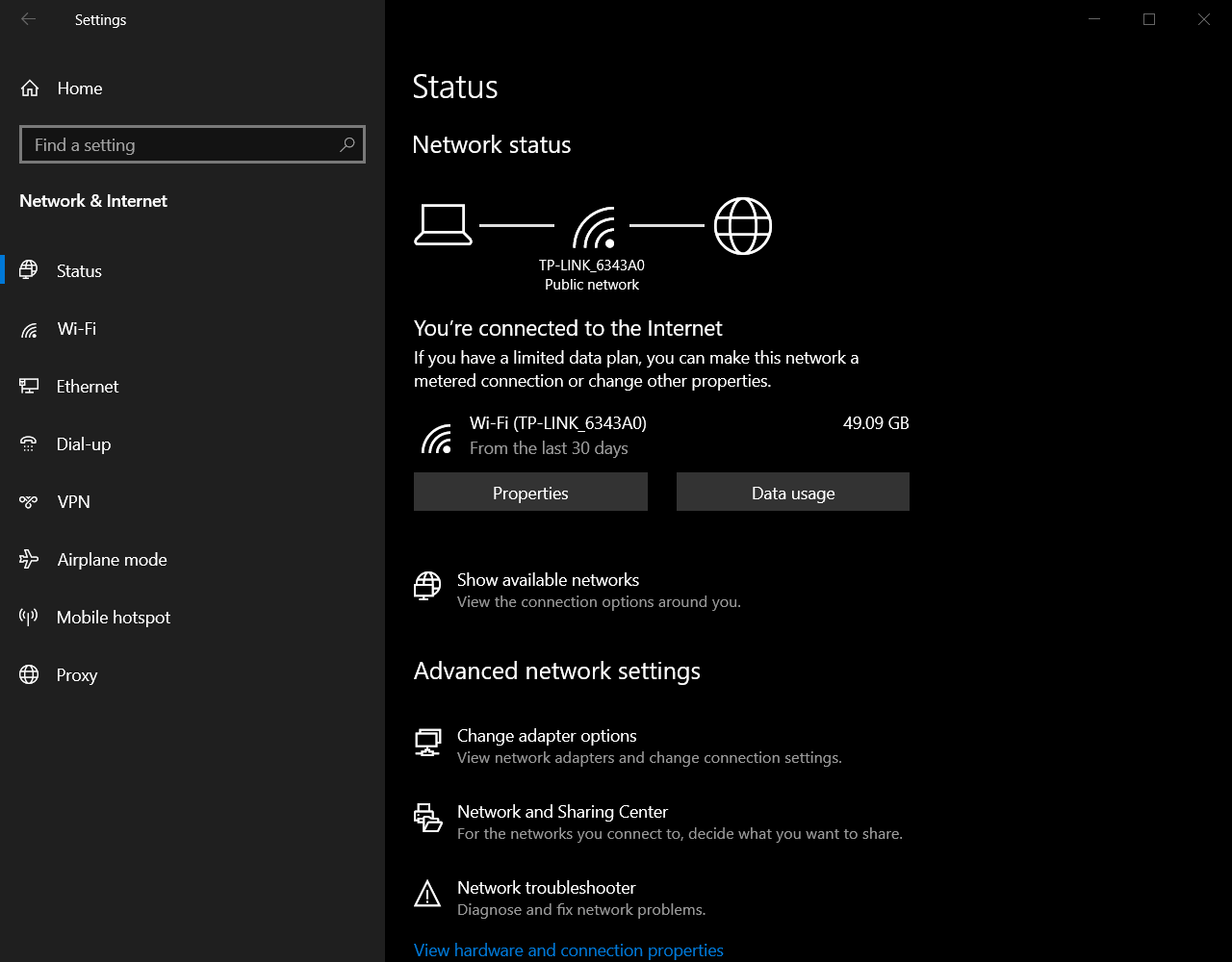
Wenn Sie in Dota 2 keine Verbindung zu einem Spieleserver herstellen können, besteht die Möglichkeit, dass Sie Probleme mit Ihrer Internetverbindung haben. Paketverluste können zu Verbindungsabbrüchen oder schlechter Latenz führen.
Wenn Ihre Verbindung nicht stabil ist, ist es möglich, dass dies das Problem verursacht. Um das Problem zu beheben, überprüfen Sie Ihre Verbindung und stellen Sie sicher, dass sie stabil genug ist.
Zusätzlich zur Überprüfung der Internetverbindung wird empfohlen, auch Ihren Ping zu überprüfen. Wenn Ihr Ping zu hoch ist, reagiert der Server möglicherweise langsam, und dies verursacht dieses und viele andere Probleme.
2. Verwenden Sie ein GPN

Ja, du hast richtig gesehen, es ist kein VPN, es ist ein GPN, das für Gamers Private Network steht und sich völlig vom VPN unterscheidet, da es nur die Spielverbindungsdaten optimiert.
Es ändert oder verbirgt weder Ihre IP-Adresse noch die Netzwerkeinstellungen. Und das ist auch gut so, denn Sie können nicht in allen Spielen ein VPN verwenden.
Führen Sie einen Systemscan durch, um potenzielle Fehler zu entdecken

Wiederherstellen herunterladen
PC-Reparatur-Tool

Klicken Scan starten um Windows-Probleme zu finden.

Klicken Repariere alles um Probleme mit patentierten Technologien zu beheben.
Führen Sie einen PC-Scan mit dem Restoro Repair Tool aus, um Fehler zu finden, die Sicherheitsprobleme und Verlangsamungen verursachen. Nachdem der Scan abgeschlossen ist, ersetzt der Reparaturvorgang beschädigte Dateien durch neue Windows-Dateien und -Komponenten.
Um die Dota 2-Server ordnungsgemäß zu verbinden, empfehlen wir WTFast, ein GPN, das maschinelles Lernen verwendet, um eine optimierte Route zu den Spieleservern auszuwählen.
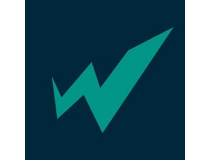
WTFast
Dieses Gamers Private Network kann Ihre Verbindung zum Spieleserver optimieren und Ihre Erfahrung verbessern.
3. Überprüfen Sie Ihre Firewall, Ihr Antivirenprogramm und ändern Sie die Startoptionen des Spiels
- Starten Sie Dota.
- Führen Sie die Konsole aus (aktiviere es in den erweiterten Spieloptionen).
- Art net_force_steamdatagram 1 und schlagen Eingeben.
- Versuchen Sie, ein beliebiges Spiel über Ihren Spieleclient anzusehen, um zu sehen, ob Sie eine Verbindung herstellen können.
- Wenn dies funktioniert, sollten Sie auch spielen können.
Stellen Sie zunächst sicher, dass Ihr Firewall blockiert Dota 2 nicht. Versuchen Sie, Ihre Firewall vorübergehend zu deaktivieren und eine Verbindung zum Matchmaking oder zur Lobby herzustellen.
Gehen Sie wie folgt vor, um Ihre Firewall zu deaktivieren:
- Öffnen Schalttafel.
- Gehe zu System und Sicherheit.
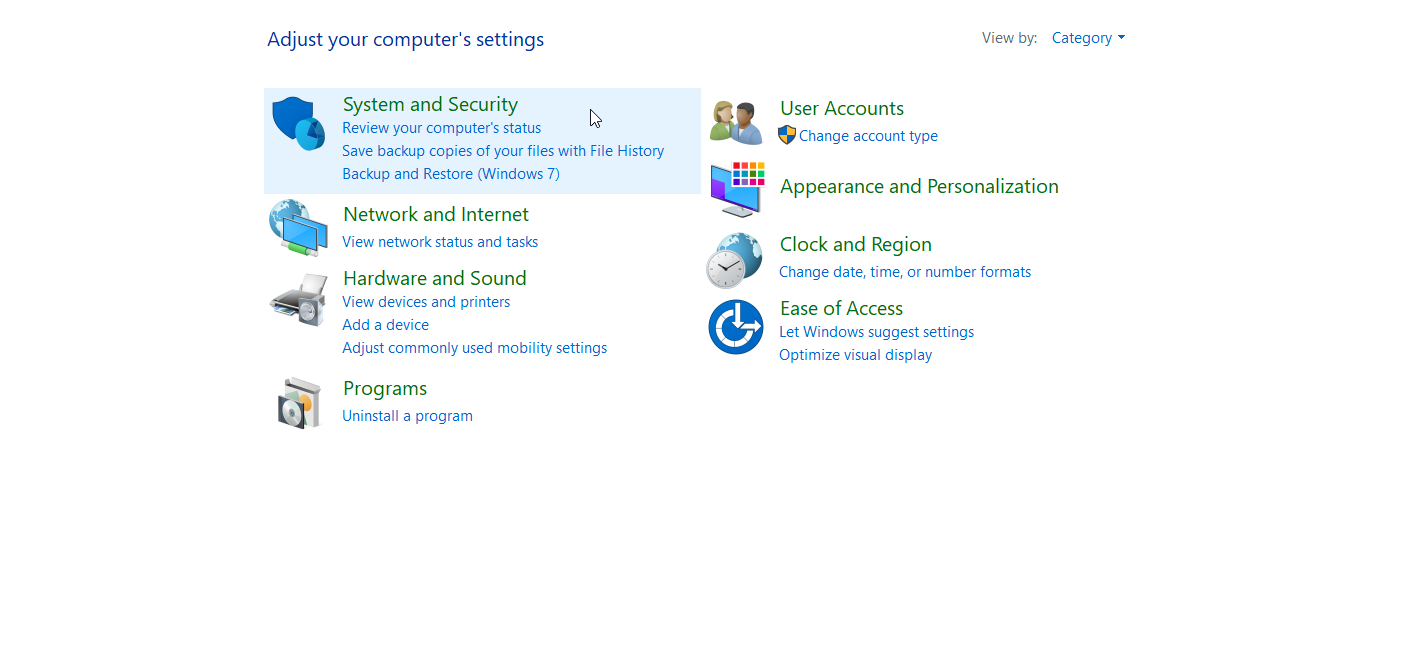
- Wählen Windows Defender-Firewall.
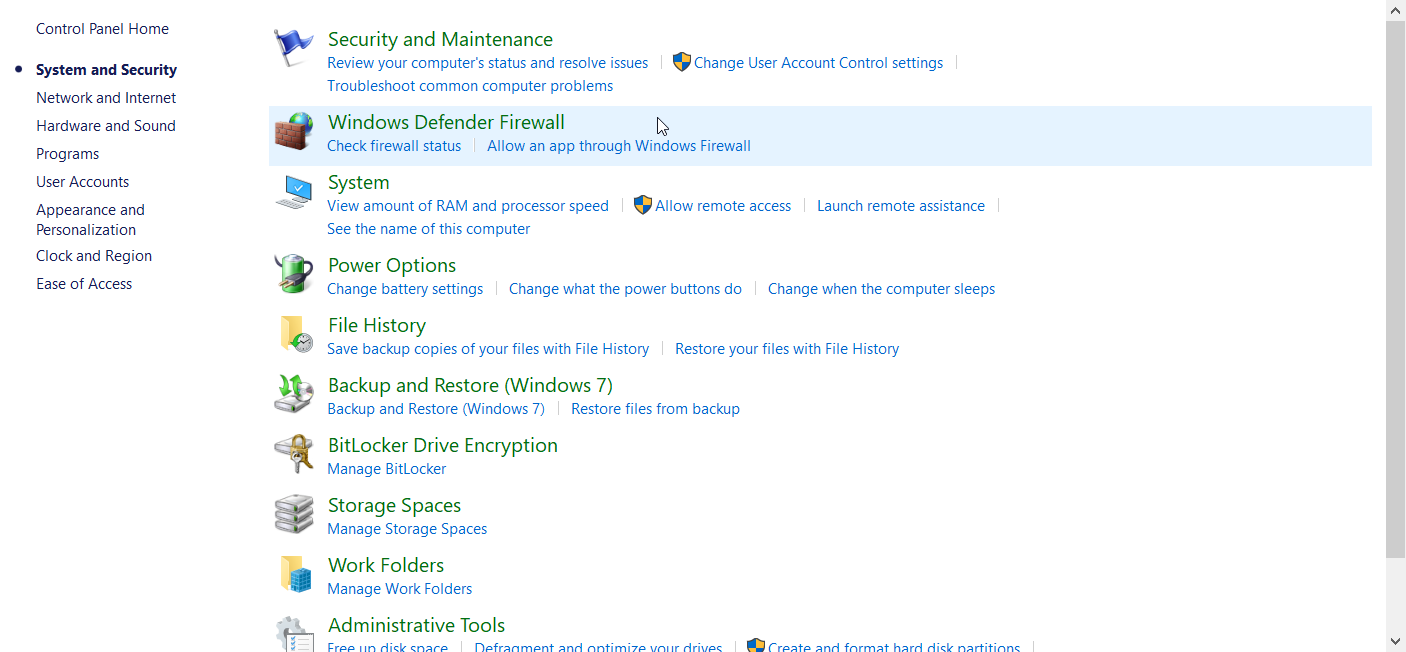
- Klicken Sie dann auf Schalten Sie die Windows-Firewall ein oder aus.
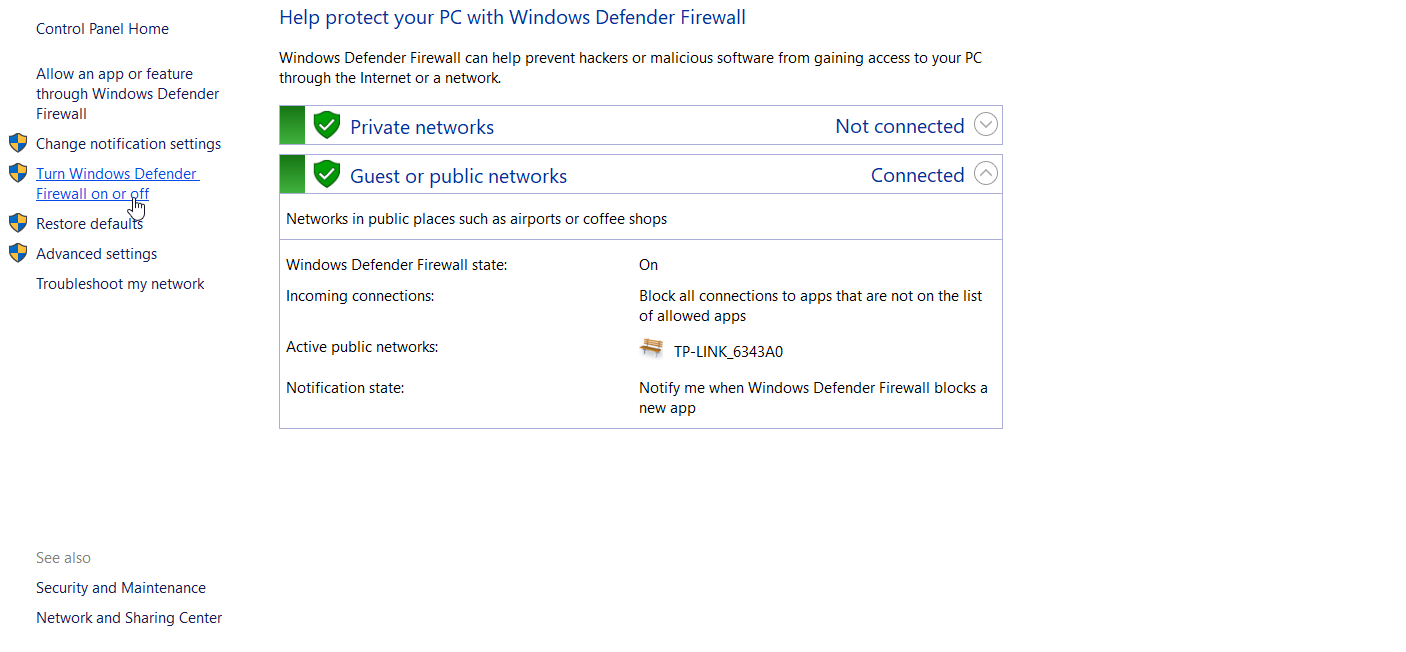
- Schalten Sie beide Optionen um aus und klicke OK.
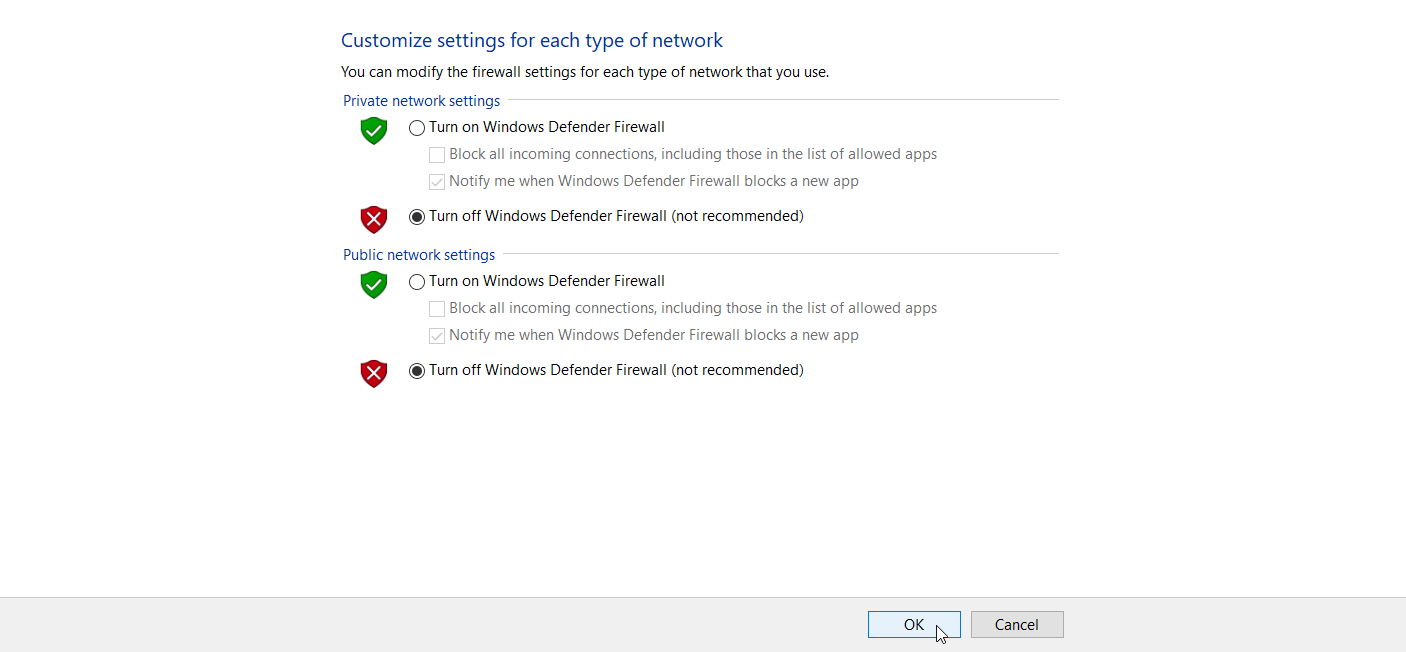
- Wenn Sie Dota 2 zur Ausnahmeliste Ihrer Firewall hinzufügen möchten, drücken Sie Lassen Sie eine App oder ein Feature durch die Windows Defender-Firewall zu.
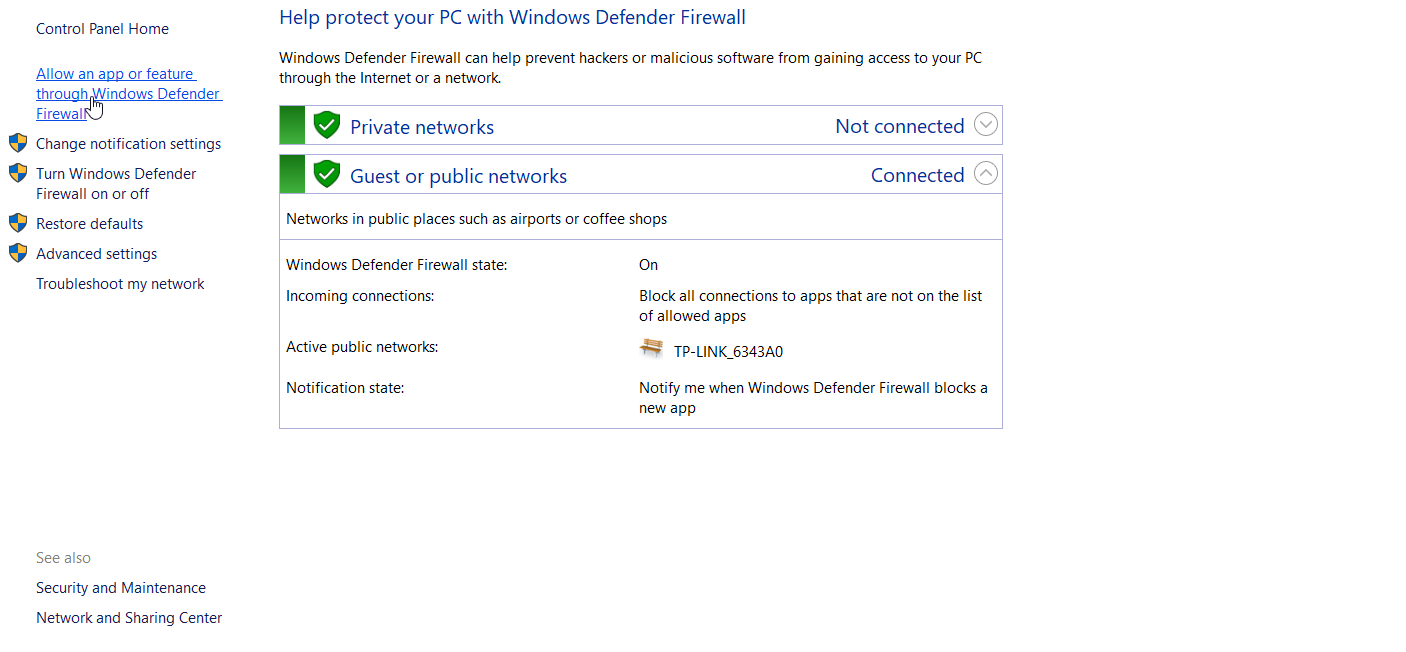
- Klicken Sie dann auf Änderungsliste, und finden Sie Dota 2.
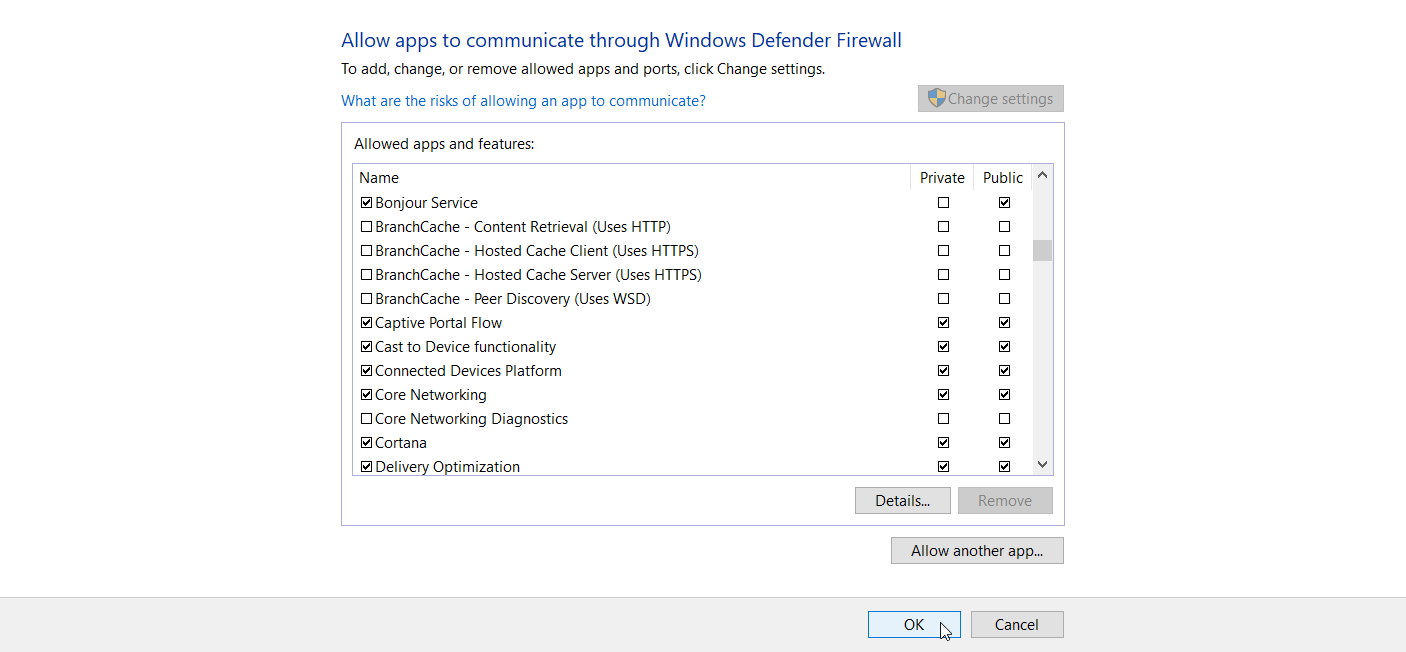
- Überprüfen Sie den Bot Privat und öffentlich Optionen, und drücken Sie dann OK.
Fügen Sie außerdem Dota 2 zur Ausnahmeliste Ihrer Firewall hinzu und installieren Sie das neueste Windows, Dota 2 und GPU Treiberaktualisierungen auf Ihrem Computer.
Vergessen Sie nicht, unnötige Hintergrund-Apps zu deaktivieren und auch einen vollständigen Systemscan auf Malware durchzuführen.
Vielleicht möchten Sie auch Ihre Antivirus. Manchmal kann Antivirus bestimmte Funktionen blockieren und Probleme mit Online-Spielen verursachen.
Wenn Ihr Antivirenprogramm das Problem ist, sollten Sie vielleicht erwägen, zu einem anderen Antivirenprogramm zu wechseln.
Wir hoffen, dass es Ihnen gelungen ist, zum Dota 2-Server zu gelangen, aber wenn Sie andere Probleme mit dem Spiel haben, haben wir eine ausgezeichneter Artikel zur Behebung häufiger Dota 2-Probleme.
Und weil Sie offensichtlich auf Online-Multiplayer-Spiele stehen, ist hier wie du deinen Ping reduzieren kannst bei solchen Spielen.
Wenn Sie auf andere Lösungen gestoßen sind, können Sie wie immer der Community helfen, indem Sie die Schritte zur Fehlerbehebung im Kommentarbereich unten auflisten.
 Haben Sie immer noch Probleme?Beheben Sie sie mit diesem Tool:
Haben Sie immer noch Probleme?Beheben Sie sie mit diesem Tool:
- Laden Sie dieses PC-Reparatur-Tool herunter auf TrustPilot.com als großartig bewertet (Download beginnt auf dieser Seite).
- Klicken Scan starten um Windows-Probleme zu finden, die PC-Probleme verursachen könnten.
- Klicken Repariere alles um Probleme mit patentierten Technologien zu beheben (Exklusiver Rabatt für unsere Leser).
Restoro wurde heruntergeladen von 0 Leser in diesem Monat.
Häufig gestellte Fragen
Überprüfen Sie zunächst, ob Sie die Spielanforderungen erfüllen. Wenn Sie dies tun, überprüfen Sie unsere Tolle Anleitung zum Beheben der häufigsten Dota 2-Probleme.
Sie haben wahrscheinlich ein Verbindungsproblem oder ein Steam-Netzwerkproblem. Hier ist ein nützlicher Artikel darüber, was zu tun ist, wenn Sie keine Verbindung zum Spielserver herstellen können.
Sie haben offensichtlich ein Verbindungsproblem, also überprüfen Sie das zuerst. Wir haben auch ein Ausführliche Anleitung zur Behebung von Dota 2-Paketverlustproblemen.